Настройка бесконтактной оплаты через Mi Pay

Прежде чем вы начнете совершать набеги на магазины и совершать покупки, вам необходимо внести несколько изменений в системные настройки вашего мобильного устройства. Подготовительный этап выглядит следующим образом:
Во-первых, убедитесь, что модель вашего смартфона полностью совместима с сервисом бесконтактных платежей. Если да, то идите дальше, если нет, не сердитесь.
Запустите мобильное устройство и перейдите в раздел системных настроек. В следующем окне вы увидите вкладку «Еще», нажмите на нее.
Далее выберите раздел беспроводного доступа и внизу списка увидите отладку модуля NFC.
На всех моделях эта функция по умолчанию отключена из соображений безопасности. Следующим шагом будет активация чипа и установка опции «Использовать HCE Wallet»
Обратите внимание, что расположение основных элементов управления может отличаться на каждом отдельном смартфоне.
Теперь бесконтактный модуль активирован и можно переходить к добавлению банковских карт.

Как оплачивать через nfc
В Xiaomi есть свое платежное приложение MI Pay, однако работает оно только на территории Китая. Поэтому для корректной работы телефонов на базе Android в Play Market есть приложение от Google или другие удобные вам (однако не рекомендуется устанавливать те, в которых вы не уверены, так как при авторизации они запросят данные ваших карт, что может оказаться небезопасно).
Google Pay в настоящее время работает только с тремя платежными системами: MasterCard, Visa и Maestro. У всех них есть лимит на разовую транзакцию без введения пин-кода.
Как привязать банковскую карту к чипу

Чтобы сделать ваш сяоми банковской картой, существует несколько способов соединения мобильного устройства с платежными приложениями.
Если у банка есть такая опция, то вам предоставят ссылку для скачивания приложения в Play Market.
После установки приложения банка и заполнения всех необходимых реквизитов убедитесь, что на вашем телефоне включена функция нфс. В меню там же, где вы подключали функцию нфс, имеется раздел «Бесконтактная оплата«, нажав на который откроется подраздел «Оплата по умолчанию». В этом пункте необходимо выбрать установленное банковское приложение.
Теперь для оплаты следует запустить приложение банка, в нем ввести пин-код или отпечаток вашего пальца и приложить телефон задней стороной к терминалу.
После ее установки и запуска находим раздел «Добавить кредитную или дебетовую карту». Далее либо сканируете карту, либо вносите реквизиты вручную, указываете месяц, год и три цифры CVC, которые находятся на оборотной ее стороне. Нажимаете сохранить и приложение готово к эксплуатации.
В разделе «Бесконтактная оплата» выбираем Google Pay. Остается зайти снова в общее меню настроек и предоставить все необходимые разрешения для работы. В меню «Настройки» выбираете меню «Приложения», далее «Все приложения» и в этом подразделе из списка выбираете Google Pay.
Переведите ползунок в активное состояние в строке «Автозапуск», в пункте «Контроль активности» выбираете «Нет ограничений», в строке «Другие разрешения» предоставляем доступ в подразделе «Запуск в фоне».
После проделанных манипуляций смартфон и сервис оплаты готовы к работе, достаточно только разблокировать телефон и поднести его к терминалу.
Как настроить приложение платежной системы
Настройка Андроид Пей на Xiaomi не так уж и проста. Рассмотрим, как это осуществить.
Учтите, что работа платежей зависит также и от того, насколько верно вы произвели установку программы.
Mi Pay представляет собой удобный и универсальный платежный сервис, который позволяет совершать бесконтактную покупку. Он имеет огромный спрос и интерес на территории Китая, в России о нем узнали относительно недавно. Принцип действия аналогичен выполнению оплаты посредством банковской карточки, но с большей степенью защиты. Мобильное устройство имитирует данные прикрепленной к сервису кредитки, в итоге платежный терминал видит смартфон, как карточку.
Сейчас практически в любом магазине или супермаркете используется современный терминал оплаты, который поддерживает такую технологию. Рассмотрим преимущества:
- Теперь вам потребуется носить с собой только мобильное устройство, которое с легкостью заменит все наличные денежные средства и банковские карточки.
- Высокая экономия времени. Процесс транзакции происходит в несколько раз быстрее, а вам не придется ждать, пока продавец наберет и выдаст сдачу от покупки.
- Абонент может добавить в систему одновременно несколько различных банков и выбирать нужный счет непосредственно во время процедуры оплаты.
- Повышенный уровень безопасности. Владельцу смартфона не нужно беспокоиться по поводу сохранности денежных средств. Каждую покупку нужно подтвердить вводом пароля или сканированием отпечатка пальца.
Какие модели Ксиаоми поддерживают сервис
Чтобы ваш гаджет смог выполнять функции банковской карты, он должен иметь версию прошивки не ниже Android 4.4, в нем должен быть установлен специальный модуль энэфси (NFS) – это чип, на котором хранится платежная информация собственника.
При его активации телефоном создается и транслируется принимающему терминалу особый сигнал. Данный параметр всегда указывается в технических характеристиках устройства.
В инструкции должен быть раздел под названием «Расположение элемента безопасности». Без этого модуля приложение Andriod Pay пригодится вам только если будете расплачиваться в онлайн-магазинах.
Основными требованиями для корректной работы приложения являются:
- лицензионная прошивка ОС;
- дезактивированные root-права;
- заблокированный загрузчик.
На сегодня есть ряд моделей Ксиаоми, поддерживающих функцию бесконтактной оплаты. Это линейки Redmi Note 8 и 9 Pro; Redmi K30; Poco X2; Mi 10, 9, 8; СС, Mi Mix и Mi Note, а также серия смартфонов Mi 6, Mi 5 и Mi 3.

Поддерживает ли xiaomi android pay? инструкция по настройке
Android Pay – современная технология представленная в 2020 году компанией Google и постепенно набирающая популярность по всему миру. Основная ее задача – совершение покупок в магазинах без традиционного использования пластиковых карт. Как же всё это работает и как настроить Android Pay на Xiaomi?
Немного истории
В целом, технология бесконтактных платежей не нова. У Visa есть payWave, а у MasterCard – payPass. В том случае, если ваша пластиковая карта поддерживает бесконтактную оплату, а терминал в магазине настроен на ее прием, все что вам нужно – в момент ожидания карты терминалом приложить ее к считывающему модулю на несколько секунд и дождаться авторизации с сервером платежной системы. В некоторых случаях, в зависимости от настроек терминала, может потребоваться ввод пин-кода.
Именно так всё и работало, пока не появилась технология Androd Pay. По сути, она лишь берет данные вашей карты (даже если та не оснащена модулем бесконтактной оплаты) и передает их в терминал своими средствами. Основное требование от смартфона – наличие NFC-модуля. Именно благодаря ему и происходим обмен данными между устройствами.
Как настроить Android Pay
Стоит отметить, что Android Pay не поддерживается на Xiaomi бюджетного (а иногда и среднего) сегмента, которые не отвечают определенным правилам:
- операционная система Android 4.4 и выше;
- присутствует модуль беспроводной связи NFC;
- у вас должен быть заведен аккаунт Google;
- на смартфоне не должно быть выдано root-прав (прав администратора);
- вы живете в стране, в которой работает данный сервис.
Например, на Xiaomi 4x Android Pay настроить не получится именно из-за отсутствия NFC модуля, хотя смартфон достаточно хорош и очень популярен в России. Это же относится и к популярным моделям Xiaomi Mi 5x и Xiaomi Mi A1. Но если все пункты выполняются, заходим в Google Play и скачиваем приложение Android Pay.
После этого необходимо настроить устройство для корректной работы программы.
Первым делом заходим в настройки смартфона и в разделе “Дополнительные настройки активируем переключатель возле пункта NFC.
После этого станет доступным элемент “Расположение элемента безопасности” . Убеждаемся, что в нем выбран пункт “Кошелек HCE”.
Следующим этапом будет выдача всех доступов и максимальных разрешений приложению.
Для этого заходим в настройки смартфона и в разделе “Разрешения” нажимаем на пункт “Автозапуск”. Среди доступных приложений ищем Android Pay и активируем переключатель возле него.
Там же, в разделе “Разрешения”, нажимаем на пункт “Другие разрешения” и в нем выбираем приложение Android Pay.
Откроется список всех необходимых для программы разрешений. Нажимаем на каждое из них и даем полный доступ.
Последнее, что осталось сделать по настройкам смартфона – внести некоторые изменения в раздел питания.
Ищем пункт “Батарея и производительность” и выбираем в нем на “Активность приложений”.
Далее нажимаем на “Выбор приложений” и выбираем программу Android Pay.
В открывшемся списке необходимо выбрать “Нет ограничений”. Это позволит не экономить энергию используемую данной программой в фоновом режиме, а следовательно – держать ее всегда наготове.
На этом настройку смартфона можно считать завершенной.
Теперь запускаем программу Android Pay, авторизируемся под своим Google-аккаунтом, принимаем соглашение и добавляем данные своих пластиковых карт. Если их несколько – выбираем одну из них в качестве основной.
После этого можно начинать пробовать оплачивать покупки в магазинах и других заведениях. Для этого необходимо просто включить экран смартфона (вывести из спящего режима без необходимости разблокировки) и приложить его на несколько секунд к терминалу оплаты.
Если всё прошло как надо – запуститься процесс авторизации и с подвязанной карты будут списаны деньги.
Полезные ссылки:
Включаем NFC на Xiaomi
До того, как начать установку бесконтактной оплаты, необходимо включить датчик NFC в телефоне. По усмотрению, он отключён, т.к. всё время излучает электромагнитные волны и забирает часть энергии батареи.
- Подключить NFC можно, применяя шторку с уведомлениями через быстрые настройки. Чтобы её открыть, просто проведём пальцем сверху вниз по экрану телефона. Далее нам нужно отыскать кнопочку NFC и нажать на неё. После этого NFC будет функционировать;
- Кроме этого, как я уже говорил, нужно войти в настройки, во вкладку «Подключение и общий доступ»;
- В новом окошке выбираем вкладку NFC, в которой активируем тумблер в положение «ВКЛ». Он приобретёт синий цвет;
- Если вы живёте в Российской Федерации, то необходимо войти во вкладку «расположение элемента безопасности» и в новом окне кликнуть по опции «Кошелек SIM».
Проделав данные действия, мы начнём настройку бесконтактной оплаты.
Возможные проблемы и их решение
Если терминалу не удается считать данные карты при попытке оплаты чего-либо или же когда возникают другие проблемы с использованием чипа, рекомендуется выполнить следующие действия:
- зайти в настройки безопасности, раздел с разрешениями, найти там Android Pay и установить переключатель в положение «Разрешить» во всех доступных там пунктах;
- в настройках безопасности отметить Android Pay для разрешения его автозапуска;
- открыть настройки батареи и производительности, выбрать «Расход заряда батареи приложениями», при необходимости включить эту функцию, немного выше выбрать со списка приложений Android Pay, установить переключатель в «Нет ограничений» и немного ниже – «Разрешить»;
- перейти в настройки уведомлений и строки состояния, и в списке приложения для Android Pay отметить все пункты;
- следующее – зайти в настройки – «Еще» – «Расположение элемента безопасности» – «Использовать HCE Wallet», немного ниже – Бесконтактная оплата, как основное средство оплаты платежей выбрать Android Pay;
- и последняя настройка – зайти в настройки безопасности, выбрать пункт с параметрами питания и отключить функцию энергосбережения.
В результате выполнения таких действий решается большинство распространенных проблем, которые могут возникать при использовании беспроводного модуля NFC на смартфонах Xiaomi.
Бесконтактная оплата доступна и на картах PayPass
Таким образом, модуль беспроводной связи NFC есть в совсем немногих моделях мобильных устройств этого китайского производителя, если поддержка такого функционала важна, а одновременно с этим не хочется покупать дорогостоящее устройство, можно использовать банковскую карту с модулем PayPass, который работает аналогично.
***
Поэтому перед покупкой флагманских мобильных устройств, стоимость которых гораздо выше популярной линейки Редми, важно определить для себя, действительно ли так нужна поддержка NFC. Если же модуль принесет дополнительное удобство – список смартфонов с подобной функцией теперь известен всем, так что можно выбрать подходящую модель, в противном случае переплачивать лишь ради Near Field Communication не имеет особого смысла
Как привязать банковскую карту к чипу
На это уходит не больше 5 минут. Проще всего владельцам, которые ранее привязывали карты к приложению Play Market: в таком случае они автоматически загрузятся в Google Pay. Если платежные данные не были добавлены раньше, их можно добавить непосредственно в программе. Для этого:
- Откройте приложение и нажмите «Принять условия пользовательского соглашения».
- После необходимо зайти в «Оплата» нажать « Способ оплаты».
- В открывшемся окне сфотографируйте карту. Это происходит автоматически при наведении камеры на рисунок. Если такой возможности нет, придется ввести данные вручную.
Настройка
Неопытные пользователи не могут сразу же разобраться, как пользоваться Google Pay на Сяоми. Специально для этого мы предлагаем ознакомиться подробной инструкцией первичной настройки и совершения последующих платежей.
Установка и первая настройка GPay
Для загрузки программы необходимо открыть магазин приложений Google Pay. В поиске требуется ввести название ПО, а затем открыть его страницу. Нажатием кнопки «Установить» вы запустите процесс скачивания и автоматической установки.
Когда процесс завершится, на рабочем столе появится иконка GPay. Кликаем на нее и выполняем следующие действия:
- Выбрать профиль.
- Нажать кнопку «+» для добавления карты.
- Выбрать тип карты.
- Указать данные платежного реквизита или отсканировать его.
- Подтвердить добавление карточки при помощи одноразового кода, который придет в ответном СМС.
Если карта будет успешно добавлена, с нее спишется сумма в размере 30 рублей. Делается это для проверки работоспособности носителя. Через несколько минут деньги поступят обратно на счет.
Активация модуля NFC
После добавления карты пользователь может расплачиваться при помощи Google Pay. Но только через интернет. Для оплаты покупок в реальной жизни требуется включить датчик NFC. Сделать это можно, опустив шторку уведомлений и нажав на соответствующую иконку.
Если выполнить операцию не получилось, рекомендуется активировать модуль иным способом:
- Открыть настройки телефона.
- Перейти в раздел «Еще».
- Выбрать пункт «Беспроводные сети».
- Поставить галочку напротив надписи «NFC».
Дополнительно нужно поставить подтверждающий значок возле пункта «Использование HCE Wallet». А в разделе «Разрешения» требуется предоставить GPay доступ к компонентам чипа.
Проведение пробного платежа
Пробный платеж совершается автоматически при регистрации карты в приложении. Но так система проверяет правильность ввода данных, а не работу чипа. Чтобы убедиться в работоспособности NFC, нужно отправиться в магазин. Но сначала следует еще раз проверить правильность настроек. В качестве средства оплаты по умолчанию должен быть отмечен сервис Google Pay.
Если все правильно, посетите ближайший магазин и возьмите недорогой товар для проверки функционирования. Предупредите кассира о безналичном расчете. Когда на терминале появится информация о готовности совершить транзакцию, разблокируйте смартфон и поднесите его задней частью к платежному устройству. На экране должна появиться галочка, свидетельствующая об успешной оплате покупки.
Если вы покупаете не один товар, а несколько, при этом общая стоимость превышает установленный порог, потребуется подтверждение покупки. Делается это при помощи сканера отпечатка пальцев или заранее установленного PIN-кода. Отпечаток является более надежным способом защиты, поэтому старайтесь выбрать именно его.
Очистить кэш приложения Google Pay
На стадии обновления программного обеспечения до версии MIUI 12 могут происходить сбои, после которых попытка оплаты покупки продукции в магазине сопровождается отображением ошибки вместо нормально нормального выполнения транзакции.
Первостепенное внимание xiaomium.ru обращает на сервис Google Pay, предназначенный для работы с банковскими операциями. Удаление не требуется, тогда как чистка кэша несёт определённую полезность
Действительно, сравнительно часто подобные неполадки обосновываются сбоями временных пользовательских данных, а потому большинству случаев помогает подобный подход.
Для выполнения задачи, нужно воспользоваться разделом в настройках телефона под названием «Приложения» и открыть вкладку «Все», после чего отыскать необходимое приложение Google Pay. Нажмите по программе, чтобы перейти в её меню, а затем кликните по команде «Очистить» и подтвердите действия. С целью лучшей эффективности предлагается осуществить перезагрузку мобильного устройства.
Ошибки при работе
- Если ваш Mi-аккаунт изначально был создан с регионом, отличным от российского, либо если регион менялся впоследствии, то он, скорее всего, не подойдет для работы с банковскими картами. В таком случае, единственное решение – создать новый аккаунт и синхронизировать его с браслетом.
- Иногда случается, что на экране высвечивается надпись «Pair device first» и дальнейшее взаимодействие с браслетом становится невозможным. В таком случае необходимо синхронизировать фитнес-браслет и Mi Fit между собой, а если синхронизация уже была произведена, нужно сбросить настройки до заводских или перепрошить браслет.
Как добавить NFC в телефон
Не расстраивайтесь и не торопитесь с покупкой нового смартфона, если вы обнаружите, что эта функция вам недоступна. Каждая проблема решаема, есть несколько способов установить внешний модуль на телефон, о которых мы поговорим ниже. Но они подойдут не всем.
Есть несколько способов реализовать NFC на телефоне, который не предназначен для таких функций. Рассмотрим подробно каждый из них:
- Внешняя антенна. Довольно громоздкое устройство. Приобрести его можно в любом офисе мобильной связи в вашем районе. Но этот метод подходит не всем. Если у вас есть смартфон со съемной задней крышкой и аккумулятором, вам нужно снять его и прикрепить микрочип к SIM-карте, а остальная часть антенны прикреплена к аккумулятору и закрывает все. Удобствочто небольшую панель можно приклеить. Но сейчас начали выпускать модели с цельным корпусом и встроенным аккумулятором, разъем для сим-карты находится сбоку мобильного устройства. Если прикрепить антенну, она будет мешать, и спрятать ее будет невозможно. Еще один недостаток — большое потребление электроэнергии.
- Сим-карта с поддержкой NFC. В настоящее время практически каждый оператор мобильной связи начал выпуск новых SIM-карт с функцией бесконтактной передачи данных. Таким образом, владелец может совершить транзакцию в магазине за счет своей сим-карты. Если в телефоне нет модуля NFC, перенести данные с банковской карты на SIM-карту будет невозможно. Единственный выход — использовать другой смартфон. Вопиющий минус — плохое шифрование и защита личных данных. В отличие от изобретенных приложений для бесконтактных платежей Samsung и Apple Pay, система не запрашивает подтверждение с помощью отпечатка пальца или пароля при совершении транзакции. Кроме того, вы должны создать отдельный банковский счет для SIM-карты. Поставщики подключили карты к антенному блоку в пределах своего диапазона.
- Добавьте теги NFC на свой смартфон. В настоящее время широко используются специальные теги, которые можно запрограммировать для определенной функции. Они сделаны в виде небольших плоских пластинок, которые можно приклеить к любой поверхности. Также, как и в предыдущем случае, на нем нужно будет сохранить функции с помощью смартфона со встроенным модулем NFC. В веб-пространстве есть множество приложений, которые могут устанавливать необходимые функции для тега. Помимо бесконтактных платежей, его можно превратить в умную кнопку. Например, при прикосновении к нему на смартфоне камера включится или звук выключится. Каждую деталь можно переписать. Но есть существенный недостаток, один символ можно установить только для одной функции. Но они сильно упрощают жизнь.
Добавление банковской карты в google pay для бесконтактной оплаты с помощью nfc на xiaomi
Это всё, что возможно настроить в Xiaomi, теперь перейдём в приложение Google Pay и привяжем банковскую карту.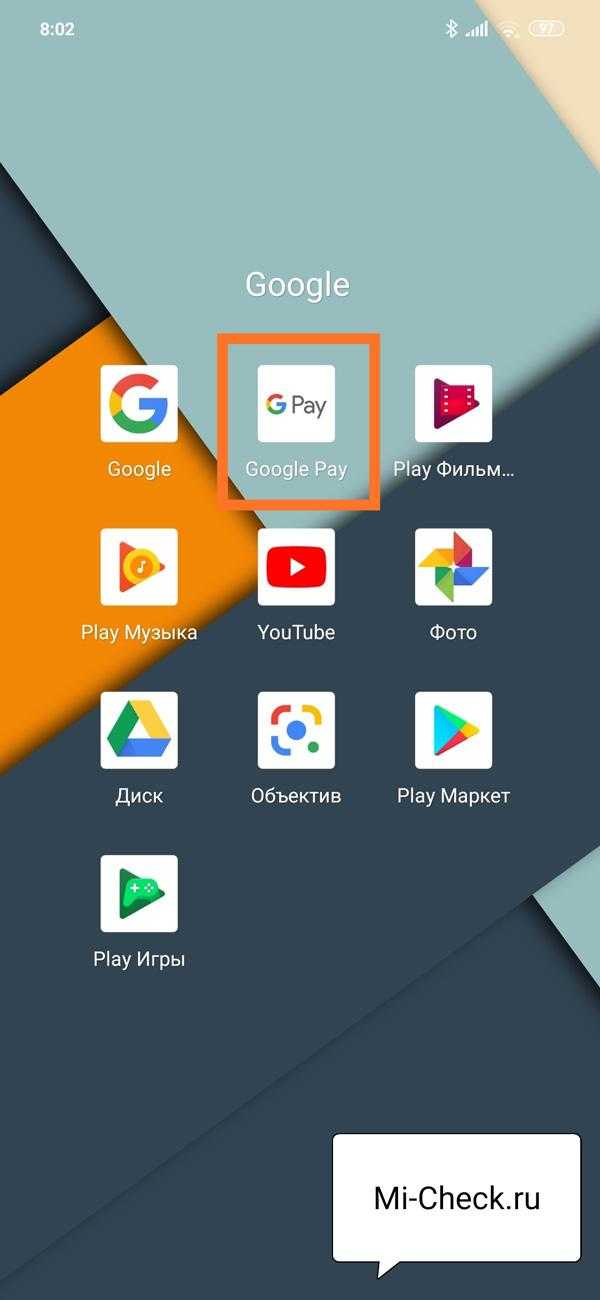
Прежде, чем привязать карту, убедитесь, что ваш банк имеет интеграцию с сервисом Google, иначе оплата работать не будет. Сделать это возможно в самом приложении, для этого, войдя в него, нажмите на иконку
«Бутерброд»
в левом верхнем углу.
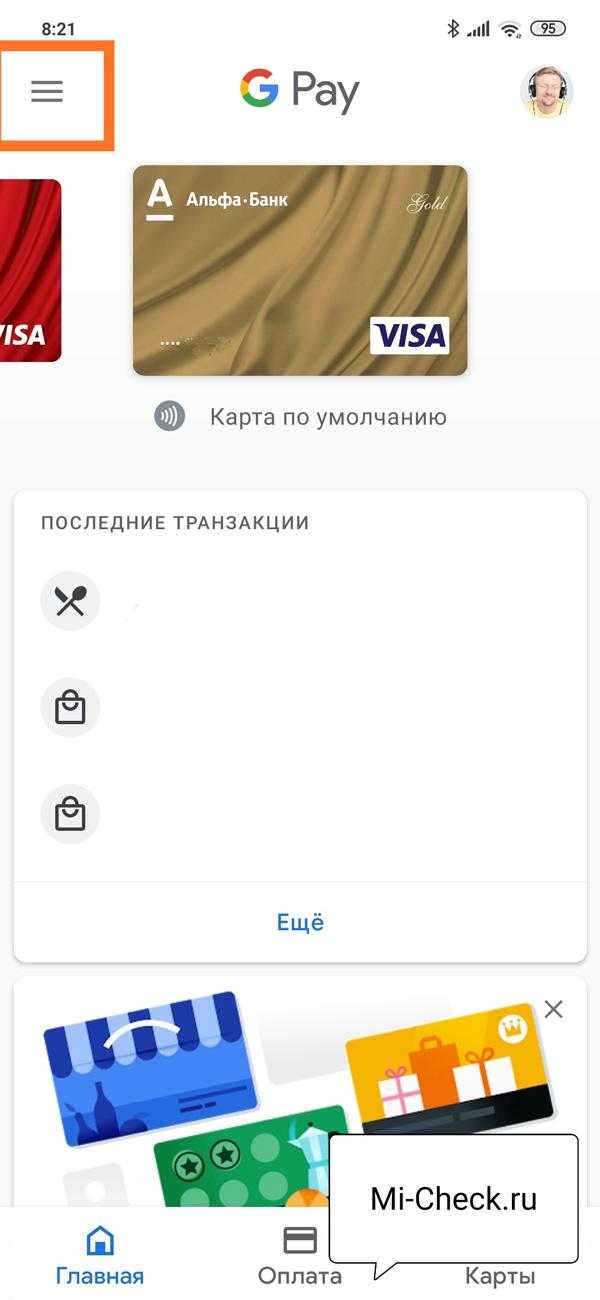
В появившемся меню выберите пункт
«Банки-участники»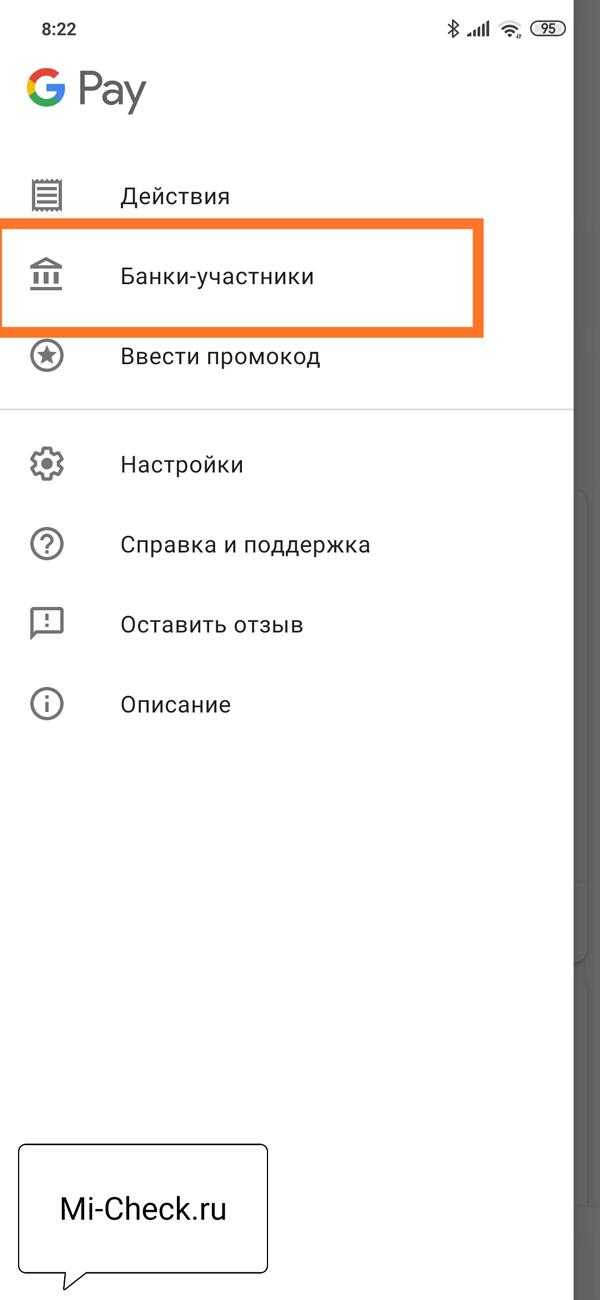
Рядом с иконкой вашего аккаунта увидите значок
«Увеличительное стекло»
, нажмите на него и в появившейся строке поиска наберите
«Банки»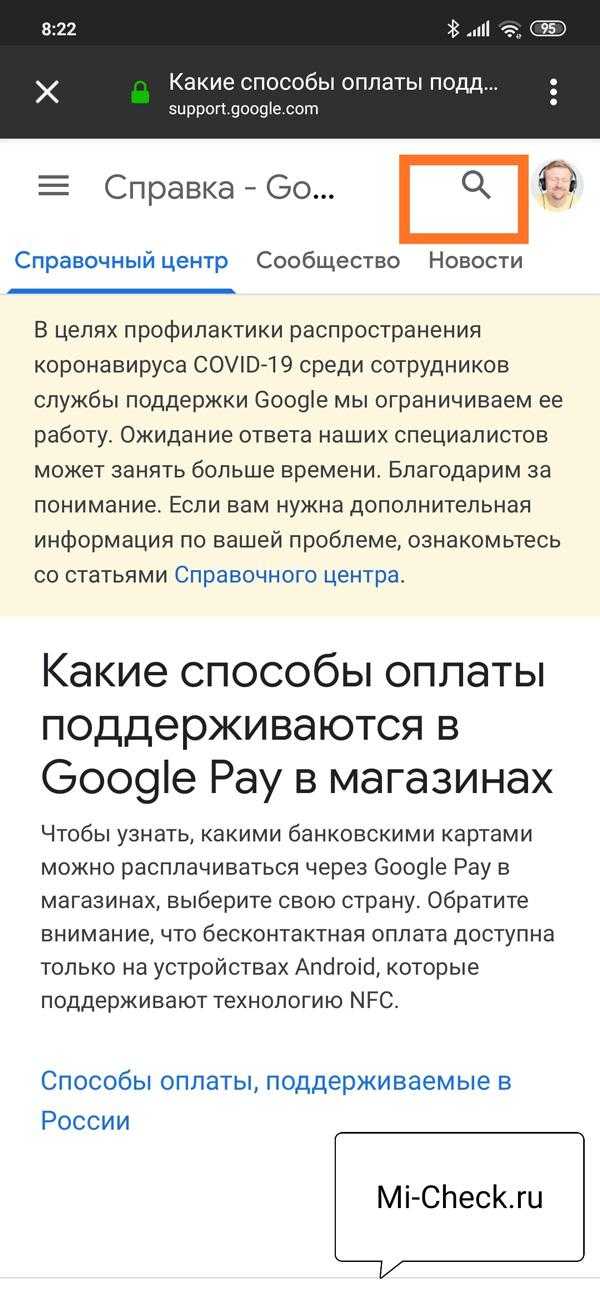
В результате поиска ищите пункт
«Способы оплаты, поддерживаемые в России»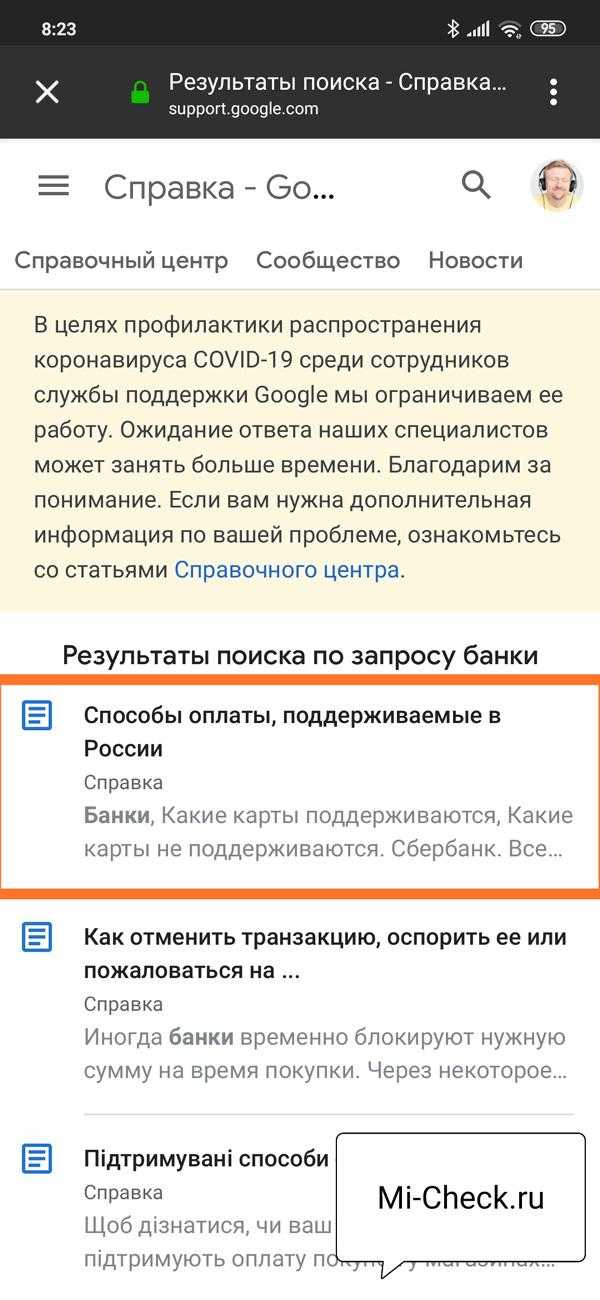
Вы перейдёте на страницу, где перечислены все российские банки, которые работают с Google Pay.
Если ваш банк в списке, можно приступать к последнему шагу – привязке карты к Google аккаунту.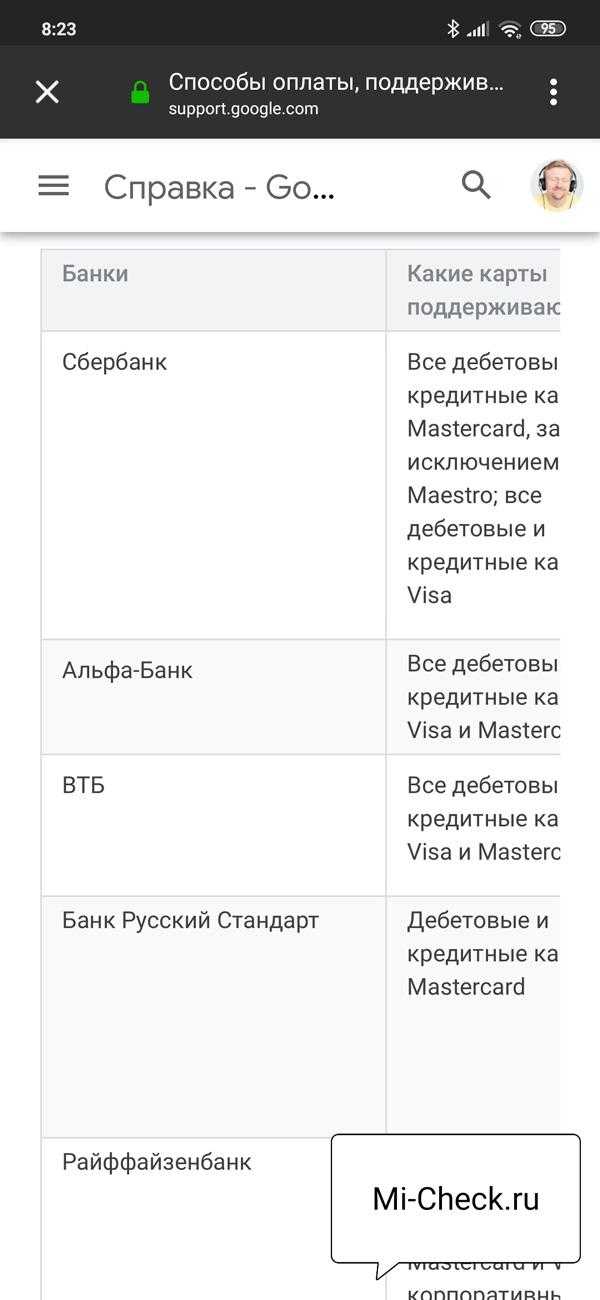
Вернитесь в главное окно программы, в нижней части экрана нажмите на иконку
«Оплата»
. После чего нажмите на кнопку « способ оплаты».
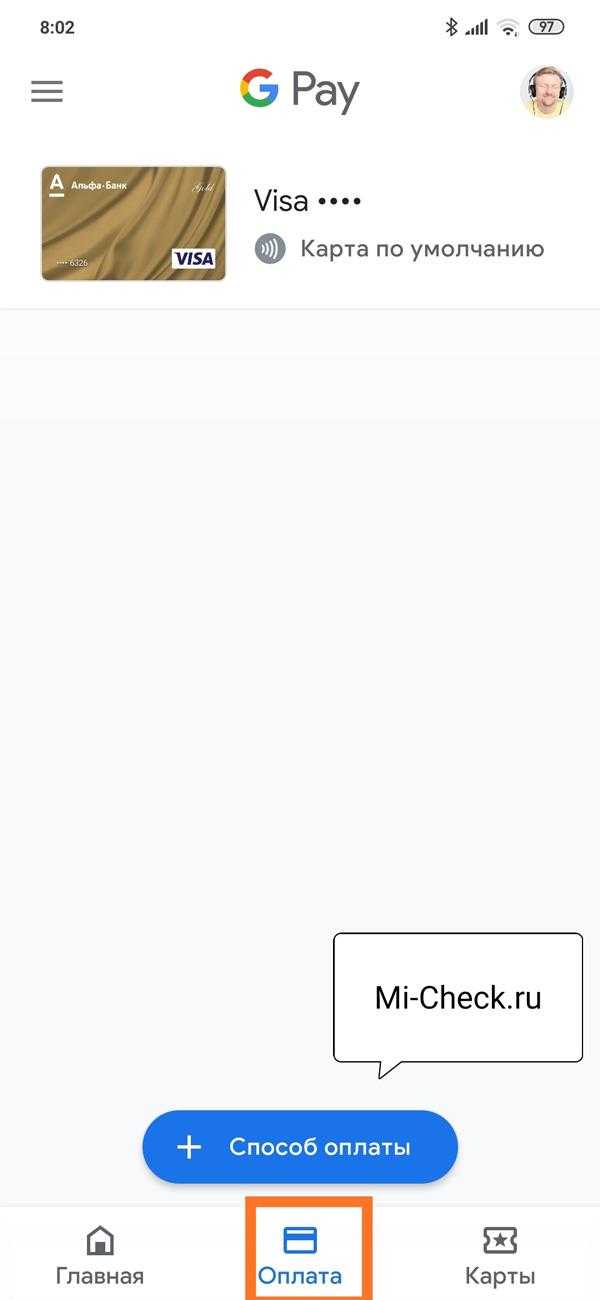
Следуйте инструкции на экране, вы вошли в безопасную зону, где сделать скриншот невозможно, поэтому я не могу вам дать подробные инструкции.
От вас попросят направить камеру телефона на карту, чтобы автоматически распознать её тип и номер, ввести CVC код и получить смс-подтверждение от банка. После чего запустится автоматическая проверка и привязка карты к аккаунту.
В результате вы должны увидеть карту в списке активных средств оплаты.
Помните: оплата в магазине произойдёт только если включен NFC и телефон разблокирован.
Как настроить Андроид Пей
Сервис Android Pay для Хiaomi и других смартфонов на системе Андроид и сервис Google Wallet изначально существовали автономно друг от друга, но позднее они объединились, чтобы образовать Google Pay – систему, признанную одной из самых надежных платежных систем в мире.
Если у вас до сих пор не было аккаунта Гугл, то сначала нужно будет его завести, это откроет доступ ко всем приложениям в Google Play Market.
Для активации бесконтактной оплаты, нужно зайти в меню настроек, далее выбираете «приложения – все приложения», через строку поиска вверху находите Google Pay, ставите галочку напротив значка автозапуска. Далее заходим в «другие разрешения», здесь все галочки также должны быть включены. Возвращаемся в главное меню и выбираем «подключение и общий доступ», включаем энэфси, заходим в меню c элементом безопасности и выбираем кошелек HCE.
Чтобы настроить на гаджете бесконтактную оплату, открываем приложение Google Pay и добавляем карту для оплаты. Для этого на вкладке оплата нажимаем кнопку «добавить способ оплаты», потом сканируем с помощью камеры устройства либо вводим вручную данные карты (номер, дату и 3 цифры кода cvc) и подтверждаем привязку с помощью кода из смс, которое будет выслано на номер, указанный при регистрации.
Перед началом работы не забудьте установить удобный вам вид блокировки смартфона. Это может быть отпечаток пальца, графический код или набор цифр. Если не защитить свои данные таким образом, Android Pay удалит c Xiaomi всю информацию о привязанных картах.
Для этого нажимаем на нужную карту и ставим в активную позицию переключатель в разделе «Основная карта для бесконтактной оплаты». Теперь можно расплачиваться в магазинах без карты.



![Телефоны xiaomi с nfc – что это за технология и какими смартфонам поддерживается [2020]](http://ogorshkov.ru/wp-content/uploads/a/e/6/ae6157636245f50d7959640b437d22cd.png)






























